三宮駅が最寄りの「パソコン修理サービス神戸三宮店」です!
MacBookは美しいデザインと優れた操作性で多くのユーザーから選ばれていますが、使用年数が経つにつれて様々なトラブルが発生します。
特にMacBook AirとMacBook Proは用途や設計が異なるため、発生しやすい故障にも特徴があります。
この記事では、モデル別の代表的な故障例と対処方法を紹介します。
MacBook Airによくある故障と対処法
起動しない・画面が真っ暗になる不具合

主な原因
- SMC(システム管理コントローラ)の不具合
- PRAM/NVRAMの設定異常
- バッテリーの劣化または完全放電
- ディスプレイケーブルの接触不良
- ロジックボードの故障
対処法
- SMCリセットを試す(Intel Macのみ)
- MacBookの電源を完全にオフにする
- 電源アダプタを接続する
- キーボードの「左側のShift」+「Control」+「Option」と「電源ボタン」を同時に7秒間押す
- すべてのキーを離してから電源ボタンを押して起動
- PRAM/NVRAMリセット(Intel Macのみ)
- MacBookをシャットダウンする
- 電源ボタンを押した直後に「Command」+「Option」+「P」+「R」の4つのキーを同時に押す
- 起動音が2回鳴るまで(またはAppleロゴが2回表示されるまで)キーを押し続ける
- キーを離して通常起動する
- ディスプレイ診断
- 外部モニターを接続して映像出力を確認する
- 外部モニターに映像が表示される場合は内蔵ディスプレイまたはケーブルの問題の可能性が高いので、修理で直る可能性が高いです。
- Apple Silicon Macの場合
- この場合は、ほとんど対処できません。
- フリーズしてしまっている場合は、電源ボタンを長押しして強制終了してください。
これらの対処でも改善しない場合は、ロジックボードやディスプレイアセンブリの故障が考えられます。専門の修理業者に相談することをお勧めします。
SSDのデータアクセス不良

MacBook Airの多くはSSDを採用していますが、経年劣化によりデータアクセスに問題が発生することがあります。
症状
- 起動時間が極端に長くなる
- アプリケーションの読み込みが遅い
- 突然のフリーズやクラッシュが発生する
- ディスクユーティリティでSSDエラーが表示される
対処法
- ディスクの検証と修復
- 「ディスクユーティリティ」を開き、内蔵SSDを選択
- 「First Aid(ファーストエイド)」を実行してディスクの問題を修復
- セーフモードでの起動確認
- 起動時にShiftキーを押し続ける
- セーフモードで正常に動作する場合は、サードパーティアプリの問題の可能性
- 重要データのバックアップとOS再インストール
- Time MachineまたはiCloudにデータをバックアップ
- 「macOS復旧」から「macOSを再インストール」を選択
SSDの物理的な故障が疑われる場合は、早急にデータバックアップを取り、SSD交換を検討してください。2018年以降のモデルはSSDがロジックボードに統合されているため、修理費用が高額になる可能性があります。
MacBook Proによくある故障と対処法
バッテリーの不具合や膨張
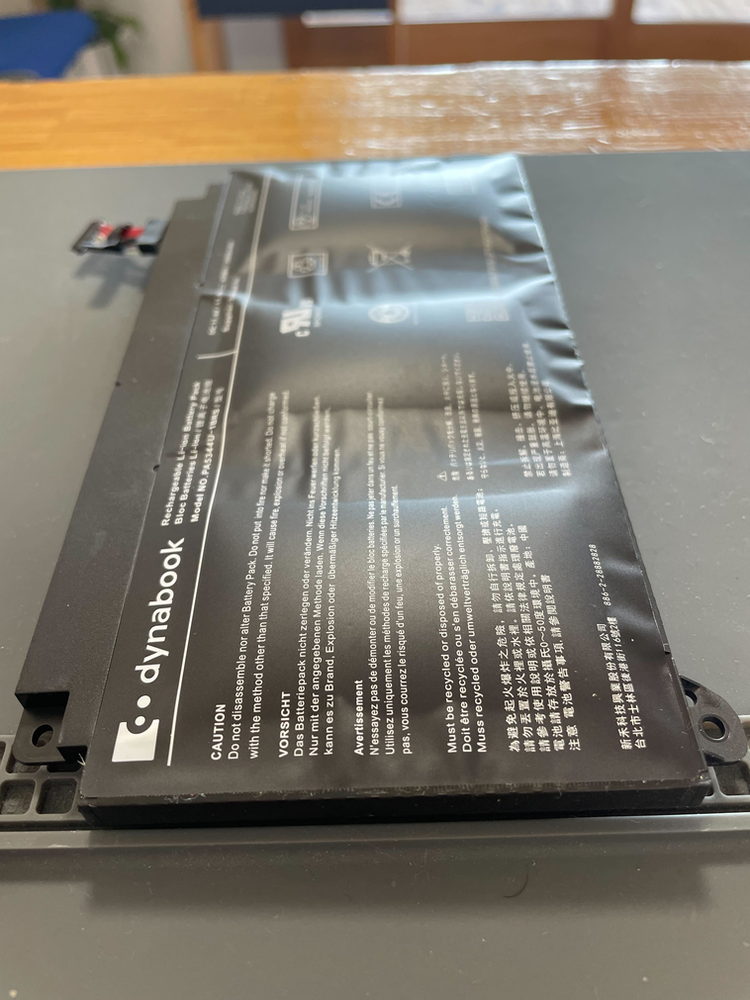
MacBook Proの高負荷作業による熱と充電サイクルの繰り返しは、バッテリーへの負担となります。特に問題となるのがバッテリーの膨張です。
症状
- トラックパッドのクリック感が硬くなる、または常に押された状態になる
- 本体底面が浮き上がり、平らな場所に置いても安定しない
- バッテリー持続時間が急激に短くなる
- 充電が100%まで行われない
- 本体が異常に熱くなる
対処法
- バッテリー状態の確認
- メニューバーのバッテリーアイコンをOptionキーを押しながらクリック
- バッテリー状態が「正常」以外の場合は注意が必要
- 膨張が疑われる場合の緊急対応
- 直ちに使用を停止し、電源を切る
- 電源アダプタを取り外す
- 自分で開けようとしない(下手するとバッテリーが火を吹きます)
- 専門修理サービスに相談
- 膨張したバッテリーは交換が必要
- Apple正規サービスプロバイダまたは信頼できる修理専門店に依頼
膨張したバッテリーは引火・爆発の危険性があるため、絶対に自己修理を試みないでください。
通常のバッテリー交換は比較的一般的な修理ですが、膨張している場合は専門店へご相談ください。
パソコン修理は「パソコン修理サービス」にお任せ!

パソコン修理サービスでは、SurfaceやMacbookといった、他店では断られるようなものでも受け入れております。
これらの製品は特殊な設計や部品が使用されているため、一般的な修理店では対応が難しく、断られることも多いです。
しかし、当店は豊富な知識と経験を持つ技術者が在籍しており、特定のブランドやモデルに関わらず、幅広い修理対応が可能です。
例えば、画面割れやバッテリー交換、キーボードの不具合、またはソフトウェアのトラブルなど、さまざまな問題に対応いたします。
どのような機種でも、お気軽にご相談ください。
グラフィックス関連の不具合

特に高性能GPUを搭載した一部のMacBook Proモデル(特に2011〜2013年モデル)では、グラフィックカードの故障が報告されています。
症状

- 画面上に不規則な線やパターンが表示される
- 起動時にグラフィックの乱れ(アーティファクト)が現れる
- 外部ディスプレイが認識されない
- 突然の再起動やカーネルパニック
対処法
- グラフィックス切替設定の変更
- システム環境設定→バッテリー→グラフィックスで「自動グラフィックス切替」をオフに
- 統合グラフィックスのみを使用することで、負荷を軽減
- ただし、映像関連の性能は落ちます。
- 外部ディスプレイテスト
- 外部モニターに接続して症状が再現するか確認
- 外部モニターでも同じ症状が出る場合はGPU故障の可能性が高い
- 診断モードでのテスト
- 起動時にDキーを押し続けてハードウェア診断を実行
- グラフィックスカードのエラーが報告される場合は修理が必要
グラフィックス関連の故障は、ロジックボードの交換が必要になるケースが多く、修理費用が高額になる傾向があります。
一部のモデルではAppleの修理プログラムが提供されたこともありますので、該当する可能性がある場合はAppleサポートに確認してみましょう。
両モデル共通の故障と予防策
キーボードの不具合

2015年から2019年のMacBook ProとMacBook Airに搭載された「バタフライキーボード」では、キーの反応不良や二重入力などの問題が多く報告されています。
対処法
- エアダスターでキーボードの下のゴミを取り除く
- 深刻な場合はキーボード全体の交換が必要
故障予防のための日常的なケア
バッテリー寿命を延ばす方法
- 常時100%または0%での保管を避ける(理想は40-80%)
- 可能な限り適温環境で使用する(10-35°C)
- ノートパソコンを長期間使用しない場合は約50%まで充電し、涼しい場所で保管
熱対策
- 通気口を塞がない場所で使用する
- 熱がこもりやすいベッドやソファでの長時間使用を避ける
- 定期的に内部清掃を専門業者に依頼する
データ保護
- Time Machineを設定して定期的なバックアップを行う
- 重要データはクラウドにも保存(iCloudやDropboxなど)
- ファイルシステムの整合性を定期的に確認(ディスクユーティリティのファーストエイド機能を使用)
修理するか買い替えるか迷ったときのポイント
- 修理費用の見積りを取る
- 修理費用が新品の半額を超える場合は買い替えを検討する価値あり
- ロジックボード交換が必要な場合、費用対効果を考慮する
- OSのサポート状況を確認
- 最新のmacOSが動作しないモデルは、セキュリティリスクが増大
- バッテリー以外に問題がないか
- バッテリー交換だけで済む場合は修理が経済的
まとめ
MacBook AirとMacBook Proはそれぞれ異なる故障パターンを持っています。
MacBook Airでは起動しない・画面が真っ暗になる不具合が、MacBook Proではバッテリーの膨張問題が特に注意すべき故障です。
初期症状に気づいたら適切な対処を行い、自分で解決できない場合は早めに専門家に相談することをお勧めします。
また、日頃のメンテナンスとバックアップの習慣化が、突然のトラブルによるデータ損失や高額修理を防ぐ最良の方法です。
MacBookは適切にケアすれば、長年にわたって優れたパフォーマンスを発揮し続ける優秀なマシンです。
パソコン修理サービスでは、専門的な知識を持つスタッフが親身に対応いたしますので、ぜひ一度ご相談ください。
修理・パソコンについてのご相談は「パソコン修理サービス」へ!

上記の方法で原因を特定できなかったり、修理が必要だと判断された場合は、ぜひ「パソコン修理サービス」にご相談ください。
「パソコン修理サービス」では以下の通りに進めます。
- 迅速な診断と修理
お客様のパソコンを短時間で診断し、最適な修理プランをご提案します。 - 料金の明確化
修理前にお見積もりをお出しし、納得いただいてから作業を開始します。 - データ保護に配慮した対応
大切なデータを守りながら修理を進めます。 - 即日対応可能
お急ぎの方にも柔軟に対応します。
親切・丁寧な対応でお客様の大切なパソコンをサポートいたします!




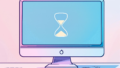

コメント